4 façons rapides de transférer des contacts de l'iPhone à l'iPhone avec/sans iTu
Apprendre comment transférer des contacts d'iPhone vers iPhone sans iTunes. Nous avons également listé 2 méthodes pour transférer des contacts d'iPhone à iPhone avec iTunes.
• Enregistré à: Transfert de l'iPhone • Solutions éprouvées
“Comment transférer des contacts d'iPhone à iPhone sans utiliser iTunes ? J'ai un nouvel iPhone, mais je n'arrive pas à transférer des contacts d'iPhone à iPhone sans iTunes.”
Dernièrement, nous avons eu beaucoup de demandes comme celle-ci de la part de nos lecteurs qui aiment apprendre comment transférer des contacts d'iPhone à iPhone sans iTunes. Après tout, quand nous avons un nouvel iPhone, c'est la première chose qui nous vient à l'esprit. Si vous traversez le même dilemme, ne vous inquiétez pas, nous avons une solution parfaite pour vous. Dans ce post, nous vous apprendrons comment transférer des contacts d'iPhone à iPhone sans iTunes et aussi comment transférer des contacts avec iTunes.
- Partie 1 : Transférer des contacts de l'iPhone vers l'iPhone avec iTunes
- Partie 2 : 1 seul clic pour transférer des contacts d'iPhone vers iPhone sans iTunes
- Partie 3 : Transférer les contacts de l'iPhone vers l'iPhone sans iTunes en utilisant Gmail
- Partie 4 : Transférer des contacts de l'iPhone vers l'iPhone sans iTunes en utilisant Bluetooth
Partie 1 : Transférer des contacts de l'iPhone vers l'iPhone avec iTunes
Pour commencer, apprenons comment transférer des contacts d'iPhone à iPhone en utilisant iTunes. Si vous avez une version mise à jour d'iTunes, vous pouvez l'utiliser pour transférer et synchroniser vos données entre différents appareils. Idéalement, vous pouvez synchroniser vos contacts ou les sauvegarder et les restaurer. Nous avons discuté de ces deux techniques pour transférer des contacts d'iPhone à iPhone avec iTunes.
Méthode 1 : Sauvegarder et restaurer les contacts iPhone avec iTunes
C'est l'approche la plus simple pour apprendre comment transférer des contacts d'iPhone à iPhone avec iTunes. Dans ce cas, nous prendrons d'abord une sauvegarde de notre ancien téléphone (y compris les contacts) et restaurerons ensuite la sauvegarde sur un nouveau périphérique. Inutile de dire que toutes les données existantes sur l'appareil cible seront effacées et avec vos contacts, la sauvegarde entière sera restaurée.
1. Tout d'abord, connectez votre iPhone existant à votre système et lancez iTunes.
2. Sélectionnez votre appareil et visitez sa section Résumé.
3. Dans la section Sauvegardes, choisissez de faire une sauvegarde sur l'ordinateur local.
4. A la fin, cliquez sur le bouton "Sauvegarder maintenant" et attendez qu'iTunes sauvegarde entièrement votre appareil.
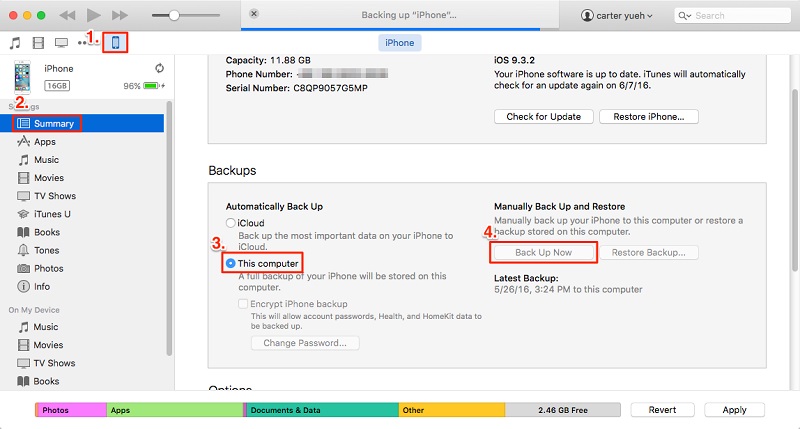
5. Une fois que vous avez effectué une sauvegarde localement, vous pouvez connecter le périphérique cible et aller à son résumé.
6. Cliquez ensuite sur "Restaurer la sauvegarde" et sélectionnez la sauvegarde cible et l'appareil.

De cette façon, l'ensemble de votre sauvegarde (y compris les contacts) sera restaurée et vous pourrez transférer vos contacts d'iPhone à iPhone avec iTunes.
Méthode 2 : Synchroniser les contacts avec iTunes
Si vous souhaitez uniquement transférer vos contacts, vous pouvez le faire en synchronisant votre appareil. Pour apprendre comment transférer des contacts d'iPhone à iPhone à l'aide d'iTunes, procédez comme suit :
1. Tout d'abord, connectez votre iPhone existant à votre système et lancez une version mise à jour d'iTunes.
2. Sélectionnez l'appareil et allez dans son onglet "Info". A partir de là, activez l'option "Sync les contacts". Vous pouvez sélectionner tous les contacts ou les groupes sélectionnés.
3. Après avoir fait votre sélection, cliquez sur le bouton Synchroniser et attendez qu'il termine le processus.
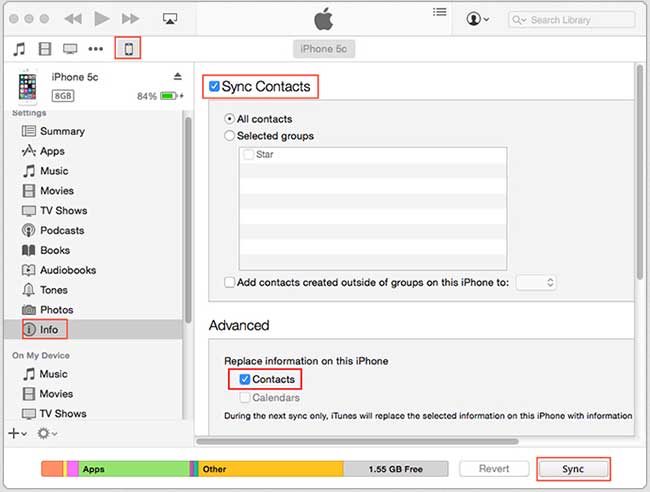
4. Maintenant, déconnectez l'appareil et connectez votre iPhone cible à celui-ci.
5. Suivez le même exercice, allez dans son onglet Info, et activez l'option "Synchroniser les contacts”.
6. De plus, vous pouvez visiter sa section Avancé et remplacer les anciens contacts par les nouveaux.
7. Une fois l'option sélectionnée, cliquez sur le bouton "Synchroniser".
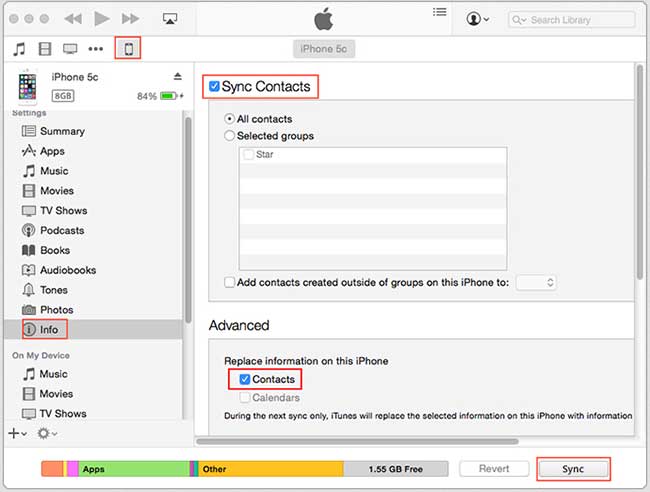
De cette façon, vous serez en mesure d'apprendre comment transférer des contacts de l'iPhone à l'iPhone avec iTunes facilement.
Partie 2 : 1 seul clic pour transférer des contacts d'iPhone vers iPhone sans iTunes
Comme vous pouvez le voir, apprendre comment transférer des contacts d'iPhone à iPhone en utilisant iTunes peut être un peu compliqué. Par conséquent, nous vous recommandons d'essayer dr.fone - Migrer. Il fournit une solution en un seul clic pour transférer les données de votre choix d'un appareil à l'autre. L'outil est livré avec un processus intuitif et a un essai gratuit ainsi. Il est compatible avec tous les principaux périphériques iOS (y compris les périphériques fonctionnant sous iOS 11).
En plus du transfert de vos contacts, vous pouvez également déplacer d'autres fichiers de données tels que photos, vidéos, calendrier, messages, musique, etc. Il peut également transférer des données entre différentes plates-formes (comme Android vers iOS, iOS vers Windows, etc.). Pour apprendre comment transférer des contacts d'iPhone à iPhone sans iTunes, suivez ces étapes :

dr.fone - Migrer
1 seul clic pour transférer des contacts d'iPhone à iPhone sans iTunes
- Facile, rapide et sûr.
- Déplace les données d'un appareil à l'autre avec des systèmes d'exploitation différents, i.e. iOS vers Android.
- Prise en charge des périphériques iOS qui exécutent le dernier iOS 11

- Transfére des photos, des messages texte, des contacts, des notes et de nombreux autres types de fichiers.
- Supporte plus de 8000+ appareils Android. Fonctionne pour tous les modèles d'iPhone, iPad et iPod.
1. Pour commencer, lancez dr.fone et sélectionnez l'option "Migrer" dans son écran d'accueil.

2. Maintenant, connectez la source et le périphérique iOS cible à votre système et attendez qu'ils soient détectés.
3. dr.fone - Migrer suit un processus intuitif et liste automatiquement les périphériques comme Source et Destination. Cependant, vous pouvez cliquer sur le bouton "Basculer" pour échanger leurs positions.

4. Sélectionnez maintenant le type de données que vous souhaitez transférer. Par exemple, si vous voulez déplacer uniquement les contacts, sélectionnez "Contacts" et cliquez sur le bouton "Démarrer le transfert". De plus, vous pouvez sélectionner l'option "Effacer les données avant de copier" pour supprimer les données existantes sur l'iPhone cible.
5. Cela lancera le processus et lancera le processus de transfert. Vous pouvez visualiser la progression à partir de l'indicateur à l'écran. Assurez-vous que les deux appareils sont connectés à ce stade.

6. Une fois le processus terminé, vous en serez avisé. En fin de compte, vous pouvez retirer les deux appareils en toute sécurité et les utiliser comme vous le souhaitez.

Partie 3 : Transférer les contacts de l'iPhone vers l'iPhone sans iTunes en utilisant Gmail
Comme vous pouvez le constater, dr.fone Migrer offre une solution en un seul clic pour transférer vos données d'un iPhone à un autre. Cependant, si vous voulez essayer une autre option, vous pouvez prendre l'aide de Gmail. Même s'il s'agit d'un processus plus lourd, il répondra à vos besoins de base. Pour apprendre comment transférer des contacts d'iPhone vers iPhone sans iTunes, vous pouvez essayer cette approche.
1. Si vous n'utilisez pas Gmail sur votre terminal, accédez aux paramètres Comptes et connectez-vous à votre Gmail.
2. Ensuite, allez dans les paramètres de l'appareil Courrier électronique, Contacts, Calendrier Gmail et activez l'option Contacts.
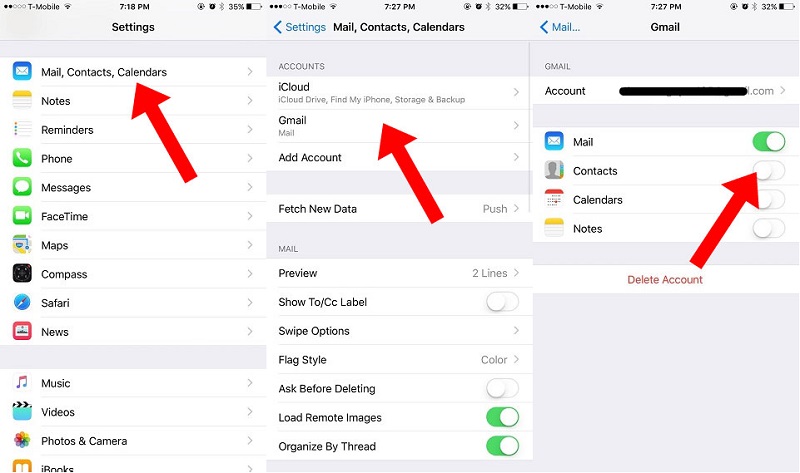
3. Maintenant, vous pouvez suivre le même exercice sur le périphérique cible et synchroniser vos contacts Gmail.
4. Vous pouvez également visiter votre compte Gmail sur votre bureau et accéder à ses contacts.
5. Sélectionnez les contacts que vous souhaitez transférer et cliquez sur le bouton "Exporter".
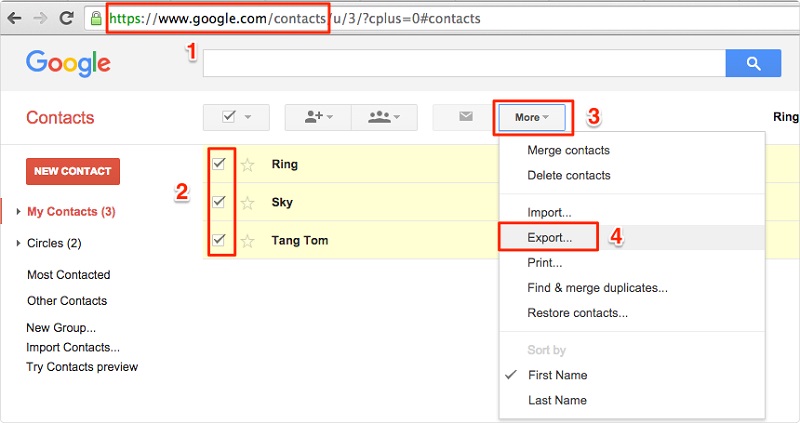
6. Choisissez d'exporter vos contacts au format vCard. Une fois la vCard créée, vous pouvez la déplacer manuellement sur l'iPhone cible pour en importer des contacts.
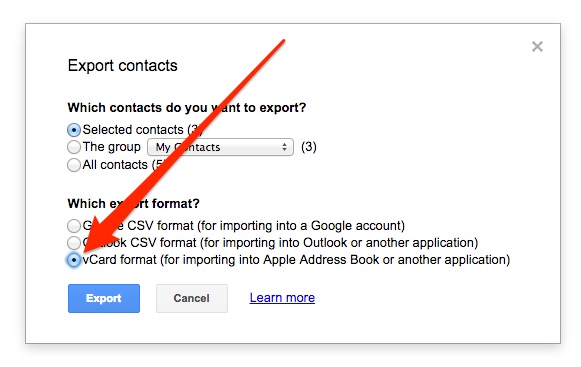
Partie 4 : Transférer des contacts de l'iPhone à l'iPhone sans iTunes en utilisant Bluetooth
Si rien d'autre ne fonctionne, vous pouvez simplement transférer des contacts d'un iPhone à un autre en utilisant Bluetooth. Cela peut prendre du temps, mais c'est aussi l'un des moyens les plus faciles d'apprendre à transférer des contacts d'iPhone à iPhone sans iTunes.
1. Activez Bluetooth sur les deux appareils et assurez-vous qu'ils sont à proximité immédiate.
2. Vous pouvez toujours accéder aux paramètres Bluetooth du périphérique source et coupler les deux périphériques.
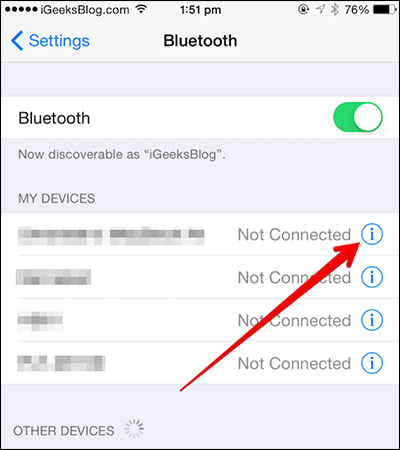
3. Maintenant, allez dans ses Contacts et sélectionnez ceux que vous souhaitez transférer.
4. Tapez sur le bouton de commande Partager et sélectionnez le périphérique cible dans la liste d'options.
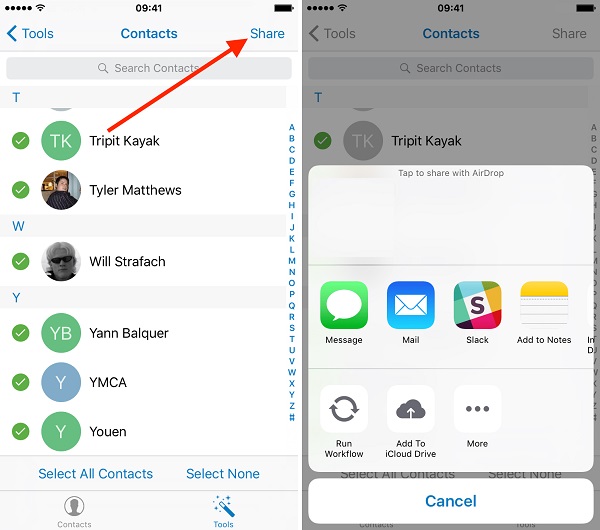
5. Acceptez les données entrantes sur l'iPhone cible pour terminer le processus.
Après avoir suivi ces étapes, vous pouvez apprendre comment transférer des contacts d'iPhone à iPhone avec iTunes et sans lui. En plus de ces méthodes, vous pouvez également AirDrop les contacts ou les synchroniser via iCloud. Comme vous pouvez le voir, il existe de nombreuses façons de transférer des contacts d'iPhone à iPhone avec iTunes (et sans) que vous pouvez essayer. Nous recommandons dr.fone Migrer car c'est l'un des moyens les plus simples et les plus rapides de transférer des données entre différents appareils.
Contacts
- 1 Récupérer des contacts iPhone
- Récupérer des contacts iPhone sans sauvegarde
- Restauration des contacts iPad mini
- Extraire des contacts iPhone
- Trouver des contacts perdus iPhone
- Trouver des contacts perdus iPhone sur iTunes
- Extraire des Contacts iPhone à vCard
- Récupérer les contacts supprimés
- 2 Transfert des Contacts iPhone
- Exporter des contacts iPhone à VCF
- Copier des contacts iPhone à l'ordinateur
- Exporter des Contacts iCloud
- Exporter des contacts iPhone à CSV sans iTunes
- Imprimer des Contacts iPhone
- Importer des contacts iPhone
- Extraire des contacts iPhone à CSV
- Voir des contacts iPhone sur l'ordinateur
- Sauvegarder contacts iPhone à l'ordinateur
- Exporter des contacts iPhone à partir d'iTunes
- 3. Sauvegarde des Contacts iPhone
- Applications de sauvegarde des contacts
- Sauvegarde des Contacts iCloud
- Restaurer les contacts à l'iPhone
- 4. Gérer les contacts iPhone
- 5. Android Contacts
- Resatauration des contacts de Samsung S7
- Resatauration des contacts de Samsung
- Resatauration des contacts Android
- Resatauration des contacts supprimés Android
- Récupérer les contacts de téléphone Android avec écran cassé
- Sauvegarde des Contacts Android
- Ajouter contact Widgets
- Applis de contact pour Android
- Gérer les contacts Google
- Annuler la suppression de contacts Android










Blandine Moreau
Membre de l'équipe d'experts Dr.Fone, axé sur la résolution des problèmes d'utilisation du téléphone mobile.
0 Commentaire(s)